如果您是苹果手机用户,可能经常遇到在安装新应用、使用iCloud或其他服务时,系统反复弹出提示要求设置或登录Apple ID的情况,虽然这一设计的本意是确保账户安全与数据同步,但若频繁弹出,的确会影响使用体验,本文将为您提供几种实用的方法,帮助您减少或避免这类弹窗的干扰。
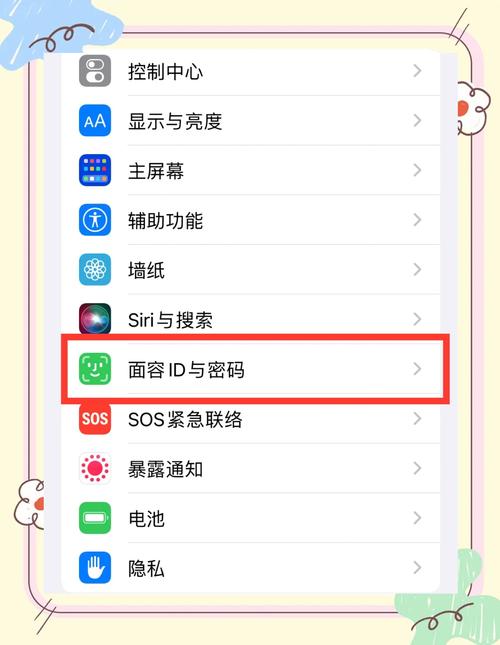
我们需要理解Apple ID弹窗出现的原因,Apple ID是您使用苹果各项服务的通行证,涉及应用下载、数据备份、支付购买等多个核心功能,系统在检测到某项操作需要账户验证时,便会主动提示,完全禁用所有提示是不现实的,但我们可以通过合理设置,让它在不必要的场景下保持安静。
最直接的方法是检查并完成系统 pending 的账户验证,有时,弹窗频繁出现是因为某个账户操作未能完成,您可以打开“设置”,点击顶部的您的姓名,进入Apple ID页面,查看是否有未完成的验证提示,例如需要同意新的条款与条件,或是支付方式需要更新,完成这些待处理事项,往往能有效减少弹窗。
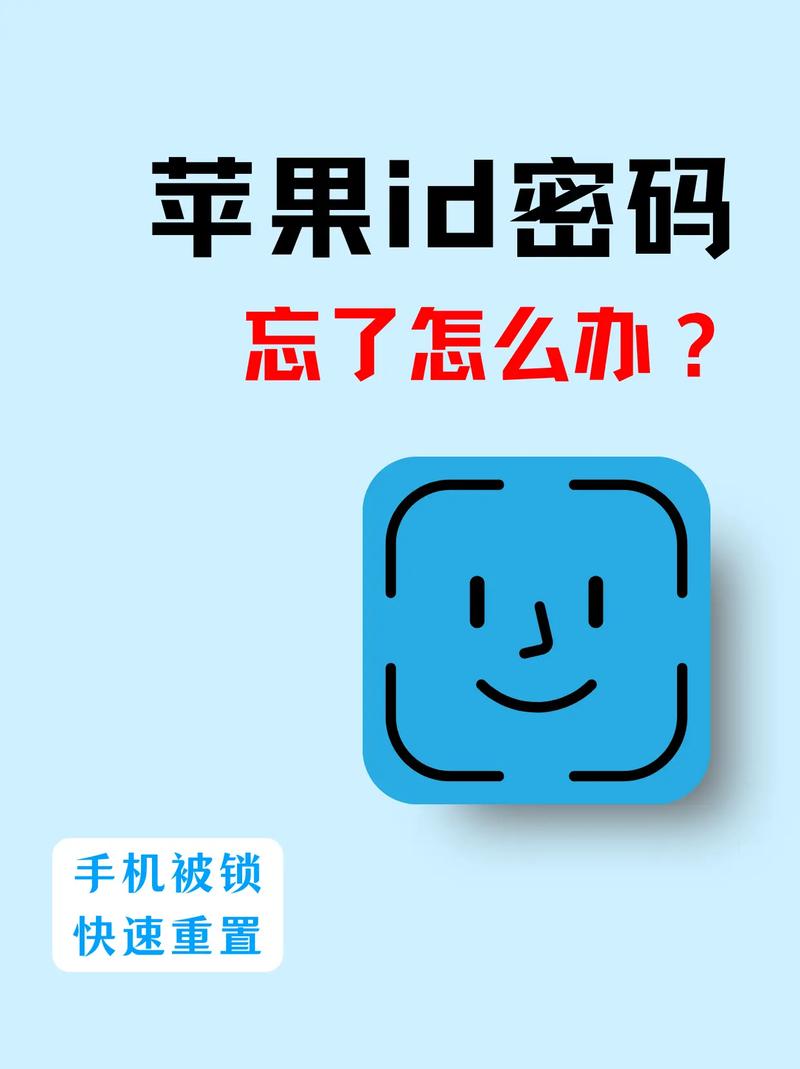
若您暂时不希望使用Apple ID的完整功能,可以考虑退出登录,这将导致您无法下载新应用或使用iCloud等服务,退出方法如下:进入“设置” > [您的姓名] > 滚动至页面底部,选择“退出登录”,系统会提示您保留哪些数据在本地,您可根据需要选择,退出后,系统便不会因账户相关问题而弹出提示,当您需要时,可以重新登录。
另一个常见原因是“iCloud钥匙串”或“iCloud云盘”等服务的同步提示,如果您不希望使用这些功能,可以手动关闭它们,进入“设置” > [您的姓名] > “iCloud”,在这里您可以看到使用Apple ID同步的所有应用列表,如果您不使用iCloud备份照片,可以关闭“照片”选项,关闭不必要的同步项目,既能减少弹窗,也有助于保护隐私。
对于应用安装与更新带来的提示,您可以检查“媒体与购买项目”的设置,即使您未登录Apple ID,系统仍可能为此弹出窗口,尝试前往“设置” > “媒体与购买项目”,点击退出登录,进入“屏幕使用时间” > “内容和隐私限制” > “iTunes Store与App Store购买”,将“安装应用”和“删除应用”设置为“不允许”,这可以防止他人或误操作触发下载提示。
有时,系统更新也会引发账户验证,确保您的设备运行最新版本的iOS,因为苹果常在更新中修复此类提示问题,前往“设置” > “通用” > “软件更新”检查并安装最新系统。
还应注意,部分第三方应用可能会调用Apple ID进行登录或验证,在安装新应用时,仔细阅读权限请求,避免授予不必要的账户访问权限。
如果以上方法均未能解决问题,可能存在更复杂的系统故障,可以尝试重启设备,或进行网络设置重置(设置 > 通用 > 传输或还原iPhone > 还原 > 还原网络设置),这不会删除个人数据,但会清除Wi-Fi密码等网络信息。
作为一名长期关注数字产品体验的用户,我认为科技应当服务于人,而非带来困扰,苹果设计这些提示的初衷是好的,但用户体验的细节同样重要,通过合理配置,我们完全可以在享受科技便利的同时,保持设备的宁静与高效,希望这些方法能帮您找回一个更清爽、更专注的手机使用环境。









评论列表 (1)
苹果手机弹出设置ID是因为需要连接到iCloud或其他服务,避免弹出可关闭iCloud账户或登录非Apple ID。
2025年09月22日 14:06